Stellen Sie Ihre Daten einfach vom iPhone auf dem Computer wieder her.
100% Wiederherstellung von WhatsApp-Nachrichten und -Anhängen
In letzter Zeit bitten viele Leute um Hilfe: Wie kann man gelöschte WhatsApp-Nachrichten vom iPhone wiederherstellen? Zum Beispiel:
Wie kann ich den gelöschten WhatsApp-Chatverlauf von meinem iPhone 8 wiederherstellen? Ich löschte es und stellte bald fest, dass ich den neuen Kontakt nicht aus dem Gespräch zwischen einem meiner Freunde gespeichert hatte. Bitte jeder Vorschlag ist willkommen, vielen Dank!
Erraten Sie, was?
Unabhängig davon, ob Sie zustimmen oder nicht, WhatsApp ist zur beliebtesten App geworden, um zwischen Menschen zu kommunizieren. Wenn Sie WhatsApp noch nicht kennen, sollten Sie unbedingt mithalten. Keine Sorge, ich helfe Ihnen beim Einstieg:

WhatsApp ist eine plattformübergreifende mobile Messaging-App, mit der Sie Nachrichten austauschen können, ohne für SMS bezahlen zu müssen. Es ist total kostenlos zum Senden von Kurzmitteilungen, unbegrenzt vielen Bildern, Videos und Audio-Mitteilungen. Soweit ich weiß, ist diese Messaging-App mit nahezu allen auf dem Markt befindlichen mobilen Betriebssystemen wie iOS, Android, Symbian und Windows kompatibel.
Dies bedeutet im Grunde, dass Sie die WhatsApp-App verwenden können, um mit allen zu kommunizieren, die diese App installiert haben, unabhängig davon, welches Mobilmodell sie verwenden.
Interessanter, dass:
- - Mit WhatsApp können Sie ganz einfach Gruppen erstellen und verwalten. Jeder Benutzer kann jeder Gruppe beitreten, solange er vom Ersteller der Gruppe eingeladen wurde, und er kann sie jederzeit verlassen.
- - WhatsApp verwendet die Internetverbindung Ihres Telefons, sodass Sie nicht für jede Nachricht oder jeden WhatsApp-Videoanruf bezahlen müssen, selbst wenn sich Ihre Freunde oder Familie in einem anderen Land befinden.
- - Geben Sie Ihren Standort frei, tauschen Sie Kontakte aus, legen Sie benutzerdefinierte Hintergrundbilder und Benachrichtigungstöne fest, senden Sie den Chat-Verlauf per E-Mail, senden Sie Nachrichten an mehrere Kontakte gleichzeitig und vieles mehr.
Kommen wir nun zurück zu dem Thema, auf das sich der Beitrag konzentriert. Es kommt häufig vor, dass iPhone-Benutzer ihre wichtigen Daten hin und wieder versehentlich löschen und sie zurückerhalten möchten. WhatsApp speichert Ihre täglichen Daten nicht auf seinen Servern, sodass Sie keine WhatsApp-Nachrichten vom Server abrufen können.

Gute Nachrichten sind:
Sie können Ihren WhatsApp-Chat-Verlauf in iCloud sichern. Wenn Sie also Ihre WhatsApp-Nachrichten manuell in iCloud gesichert oder die automatische Sicherung einmal aktiviert haben. Du hast 100-Prozentsätze, um die gelöschten iPhone WhatsApp-Nachrichten wiederherzustellen.
Wenn Sie Ihr iPhone regelmäßig in iTunes sichern, können Sie auch gelöschte WhatsApp-Nachrichten aus iTunes-Backups mit mehreren einfachen Schritten wiederherstellen.
Die schlimmste Situation ist:
Sie sind eine faule Person, die noch nie ein Backup erstellt hat, weder iCloud noch iTunes. Bist du zum Tode verurteilt?
Natürlich nicht!
In diesem Beitrag zeige ich Ihnen ein großartiges Tool, mit dem Sie WhatsApp-Nachrichten auch online wiederherstellen können.
Also hier sind 4-Methoden:

Führerliste
1. Stellen Sie gelöschte Nachrichten von WhatsApp Backup auf dem iPhone wieder her
Schritt 1Zuerst sollten Sie prüfen, ob Sie WhatsApp-Nachrichten in iCloud gesichert haben oder nicht. Geh einfach zu WhatsApp - Einstellungen - Katzen - Chat-Sicherung.

Schritt 2Deinstallieren Sie Ihre WhatsApp-App auf dem iPhone und überprüfen Sie Ihre Telefonnummer, nachdem Sie sie erneut aus dem App Store installiert haben. Anschließend wird eine Begrüßungsnachricht angezeigt, in der Sie aufgefordert werden, den Chat-Verlauf wiederherzustellen. Tippen Sie auf Chat-Verlauf wiederherstellen Um die WhatsApp-Sicherung wiederherzustellen, sollten die von WhatsApp gelöschten Nachrichten nach Abschluss des Wiederherstellungsvorgangs auf Ihrem Telefon gesichert werden.
2. Wiederherstellen von WhatsApp-Nachrichten ohne Sicherung
Ich kann Folgendes nur empfehlen:
Sie müssen ein kostenloses umfassendes iPhone-Datenrettungstool verwenden - FoneLab iPhone Datenwiederherstellung. Mit Hilfe dieser Software können Sie Daten wie WhatsApp-Nachrichten und -Anhänge, Fotos, Kontakte, Videos, Anrufprotokolle, SMS, Dokumente und vieles mehr wiederherstellen.
Mit FoneLab für iOS können Sie verlorene / gelöschte iPhone-Daten wie Fotos, Kontakte, Videos, Dateien, WhatsApp, Kik, Snapchat, WeChat und weitere Daten von Ihrem iCloud- oder iTunes-Backup oder -Gerät wiederherstellen.
- Stellen Sie Fotos, Videos, Kontakte, WhatsApp und weitere Daten mühelos wieder her.
- Vorschau der Daten vor der Wiederherstellung.
- iPhone, iPad und iPod touch sind verfügbar.
Weitere Features:
- Rufen Sie Ihre verlorenen Dateien ab, während Sie die aktuellen intakt halten.
- Wiederherstellen gelöschter Dateien von 19-Daten, die auf diesen Geräten erstellt wurden - iPhone 4 / 3GS, iPad 1 oder iPod touch 4.
- Wiederherstellen und Exportieren von acht Arten verlorener Daten von jedem anderen iOS-Gerät, einschließlich iPhone X, iPhone 8 und iPhone 8 Plus.
- Hiermit können Sie gelöschte WhatsApp-Nachrichten anzeigen.
- Stellen Sie Daten aus iCloud Backup oder iTunes Backup wieder her.
- Volle Unterstützung für iOS 11 und iTunes 12.7.
Laden Sie die kostenlose Testversion herunter und befolgen Sie die nachstehende Schritt-für-Schritt-Anleitung. Sie haben drei Wiederherstellungsmodi zur Auswahl:
Vom iOS-Gerät wiederherstellen:
Schritt 1Laden Sie die Software über den obigen Link entsprechend Ihrem Betriebssystem herunter und installieren Sie sie auf Ihrem Computer. Die Software wird nach Abschluss automatisch gestartet.
Schritt 2Sie haben drei Bereiche, wählen Sie die iPhone Datenrettung .

Schritt 3Auswählen Wiederherstellen von iOS-Gerät auf der FoneLab-Oberfläche und schließen Sie Ihr iPhone an den Computer an. Nachdem das Programm Ihr Telefon erkannt hat, klicken Sie auf Scan starten.

Schritt 4Das Scan-Ergebnis wird links in Kategorien aufgelistet. Prüfen WhatsApp und WhatsApp Anlagen Detailvorschau. Markieren Sie dann die gewünschten Elemente und klicken Sie auf Entspannung um sie auf Ihrem Computer zu speichern.

Wiederherstellen aus der iTunes-Sicherungsdatei:
Schritt 1Auswählen Wiederherstellen von iTunes Backup-Datei stattdessen. Sie erhalten dann mehrere Sicherungsdateien, wenn Sie diese zuvor erstellt haben. Wählen Sie das aus, von dem Sie glauben, dass es Ihren gelöschten WhatsApp-Verlauf enthält, und klicken Sie auf Scan starten.

Schritt 2Vorschau des Inhalts in Details. Markieren Sie dann die gewünschten Elemente und klicken Sie auf Entspannung Taste. Der abgerufene WhatsApp-Chat wird anschließend auf Ihrem Computer gespeichert.

Wiederherstellen von der iCloud-Sicherungsdatei:
Schritt 1Auswählen Wiederherstellen von iCloud Backup-Datei am Anfang. Melden Sie sich mit Ihrer Apple ID und Ihrem Passwort bei iCloud an. Alle Sicherungsdateien werden in einer Tabelle aufgelistet. Laden Sie die entsprechende Datei herunter und klicken Sie auf die Schaltfläche Scan starten, um zu beginnen.

Schritt 2Zeigen Sie vor der Wiederherstellung eine detaillierte Vorschau des Inhalts an.
3. Holen Sie sich den WhatsApp-Verlauf von iCloud Backup zurück
Wenn Sie Ihr iPhone in iCloud gesichert haben, ist dies möglich WhatsApp aus iCloud wiederherstellen.
Schritt 1Werkseinstellungen für das iPhone, Zu gehen Einstellungen - Allgemeines - zurücksetzen - Löschen aller Inhalte und Einstellungen.
Schritt 2Ihr iPhone wird neu gestartet, und folgen Sie den Anweisungen auf dem Bildschirm, bis Sie zu Apps & Data gelangen. Wählen Wiederherstellen von iCloud-Backup.

Schritt 3Dann sollten Sie die relevante iCloud-Sicherungsdatei auswählen, die wiederhergestellt werden soll. Stellen Sie sicher, dass das Gerät die ganze Zeit über mit einem Wi-Fi-Netzwerk verbunden ist.
4. Stellen Sie gelöschte WhatsApp-Chats von iTunes Backup wieder her
Schritt 1Starten Sie iTunes auf Ihrem Computer und stellen Sie sicher, dass es sich um die neueste Version handelt.
Schritt 2Schließen Sie Ihr iPhone über ein USB-Kabel an den Computer an. Wenn iTunes das Telefon erkennt, sehen Sie das Symbol oben. Klicken Sie darauf.
Schritt 3Navigieren Zusammenfassung Registerkarte, und wählen Sie Backup wiederherstellen… auf der rechten Seite.
Schritt 4Wählen Sie eine iTunes-Sicherungsdatei zum Wiederherstellen.
Hinweis:
Die letzten beiden Methoden führen zum Verlust neuer Daten, die nach dem Datum Ihrer Sicherung erstellt wurden.
5. Sichern Sie iPhone WhatsApp auf 3-Weise
Bitte denken Sie daran, dass Sie Ihr iPhone von Zeit zu Zeit sichern sollten. Apple bietet Benutzern zwei einfache und kostenlose Möglichkeiten zum Erstellen einer Kopie Es gibt also keinen Grund, das iPhone nicht zu sichern, wenn Sie es besitzen. Wenn Sie keine Ahnung haben Wie sichert man ein iPhone?.
Bitte lesen Sie weiter:
Option 1. Sichern Sie das iPhone in iCloud
- ein. Speichert Backups in der Cloud.
- b. Apple bietet 5GB ohne Speicherplatz an. Wenn Sie mehr benötigen, müssen Sie dafür bezahlen.
- c. Verschlüsselt immer Ihre Backups.
- d. Ermöglicht das Erstellen und Verwenden von Backups mit Wi-Fi von überall.

Schritt 1Verbinden Sie Ihr iPhone mit einem guten Wi-Fi-Netzwerk.
Wenn auf Ihrem Gerät iOS 10 oder höher ausgeführt wird, tippen Sie auf Einstellungen - iCloud - Sicherungskopie.
Schritt 2Wenn auf Ihrem Gerät iOS 7 oder eine frühere Version ausgeführt wird, tippen Sie auf Einstellungen - iCloud - Speicherung & Backup.
Schritt 3Toggle iCloud Backup- auf.
Schritt 4Zylinderkopfschrauben Jetzt sichern um die Sicherung sofort zu starten, wenn Sie Ihr iPhone sofort sichern möchten.
Bitte beachten Sie, dass von Ihrem Computer synchronisierte Mediendateien nicht von iCloud gesichert werden und die gekauften Apps, Bücher, Musik, Filme und Fernsehsendungen ebenfalls nicht gesichert werden. Was tatsächlich gesichert wird, sind die Links zu diesen Artikeln im iTunes Store, App Store und iBookstore. Sie werden jedoch automatisch erneut aus ihren jeweiligen Stores heruntergeladen, wenn Sie Ihr iPhone aus einem iCloud-Backup wiederherstellen. Auf diese Weise können Sie iCloud-Speicherplatz sparen.
Option 2. IPhone mit iTunes sichern
- ein. Speichert Backups auf Ihrem PC oder Mac.
- B. Der Speicherplatz hängt vom verfügbaren Speicherplatz Ihres PCs oder Macs ab.
- c. Nicht verschlüsselte Backups automatisch.
- d. Ermöglicht das Erstellen und Verwenden von Backups auf Ihrem PC oder Mac.
Schritt 1Schließen Sie Ihr iPhone mit dem USB-Kabel an Ihren Computer an. Wenn nicht, wird iTunes automatisch geöffnet.
Schritt 2Klicken Sie in der iTunes-Oberfläche auf Ihr iPhone-Symbol. Gehe zu Zusammenfassung Abschnitt, klicken Sie auf Dieser Computer und Jetzt sichern. Wenn Sie ein verschlüsseltes iTunes-Backup erstellen möchten, überprüfen Sie dies einfach Lokale Sicherung verschlüsseln.

Sie können auch ein iCloud-Backup Ihrer iPhone-Daten über einen Computer erstellen. Klicken Sie stattdessen einfach auf die Option iCloud Dieser Computer.
Beachten Sie auch Folgendes: iTunes sichert Einstellungen, Kontakte, Anrufprotokolle, Fotos, Nachrichten usw. Es werden jedoch keine synchronisierten Musiktitel, Videos, Podcasts oder Apps aus Ihrer iTunes-Mediathek gesichert, die sich nicht lokal auf Ihrem iPhone befinden.
Option 3. Sichern Sie Ihr iPhone mit FoneLab iOS Data Backup & Restore
Merkmal iOS-Datensicherung und -wiederherstellung:
- ein. Effizient und schnell.
- b. Einfach zu verwenden.
- c. IPhone Daten selektiv und flexibel sichern.
- d. Keine Speicherbeschränkung.
Mit FoneLab können Sie iPhone / iPad / iPod ohne Datenverlust sichern und wiederherstellen.
- Einfaches Sichern und Wiederherstellen von iOS-Daten auf Ihrem PC / Mac.
- Zeigen Sie die Daten detailliert an, bevor Sie Daten aus Sicherungen wiederherstellen.
- Selektives Sichern und Wiederherstellen von iPhone-, iPad- und iPod touch-Daten.
Schritt 1Laden Sie FoneLab für iOS herunter und installieren Sie es iOS-Sicherung und Wiederherstellung von der Schnittstelle.

Schritt 2Klicken Sie auf Kostenlos erhalten und dann auf Installieren. iOS Datensicherung.

Schritt 3Sie können wählen, ob Sie ein Standard-Backup oder ein verschlüsseltes Backup erstellen möchten.
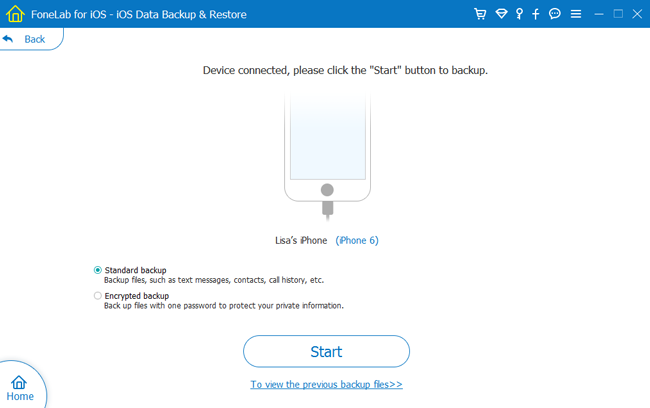
Wenn Sie Ihr Gerät mit iCloud wiederherstellen, können Sie über WLAN jederzeit und überall darauf zugreifen. Wenn Sie Ihr Gerät mit iTunes oder dem Backup & Restore-Tool wiederherstellen, müssen Sie den Computer verwenden, auf dem die Sicherungsdatei gespeichert ist.
Das Wiederherstellen verlorener Daten aus einer Sicherungsdatei mit iTunes oder iCloud bedeutet jedoch, dass alle Daten verloren gehen. Daher empfehle ich Ihnen zu verwenden FoneLab iPhone Datenwiederherstellung, die Ihnen bei der selektiven Wiederherstellung von iOS-Daten helfen können.
Nachfolgend finden Sie ein Video-Tutorial als Referenz.


